Τι να κάνετε πότε Γραμμή γλώσσαςΤα Windows 7 εξαφανίστηκαν, πώς μπορώ να τα επαναφέρω και να αποτρέψω την εκ νέου εξαφάνισή του; Ας το καταλάβουμε αυτό και ας εξετάσουμε επίσης τι είναι.
Δεν αλλάζουν όλοι οι χρήστες τη γλώσσα στον υπολογιστή χρησιμοποιώντας τα πλήκτρα συντόμευσης Ctrl ή Alt + Shift. Πολλοί άνθρωποι χρειάζονται μια γραμμή γλώσσας για αυτό. Ναι, και το να δείτε ποια γλώσσα έχει επιλεγεί αυτήν τη στιγμή για την εισαγωγή κειμένου είναι εξαιρετικά απαραίτητο για εργασία έγγραφα κειμένουκαι κατά την αλληλογραφία. Αυτό το στοιχείο εμφανίζεται συνήθως στη γραμμή εργασιών, αν και μπορεί επίσης να είναι αιωρούμενο (τοποθετημένο στην επιφάνεια εργασίας). Εάν βρίσκεται σε επιφάνεια εργασίας, η γραμμή γλώσσας πρέπει να ελαχιστοποιηθεί κάνοντας κλικ στο ομώνυμο κουμπί κάτω δεξιά. Τότε θα πάρει τη θέση της.
Μπορείτε να επιστρέψετε τη γραμμή γλώσσας στα Windows 7, η οποία δεν βρίσκεται στην επιφάνεια εργασίας, με τους εξής τρόπους:
- μέσω του αντίστοιχου στοιχείου του "Πίνακα Ελέγχου"·
- χρησιμοποιώντας τον επεξεργαστή μητρώου συστήματος.
- προσθήκη συνδέσμου στο αρχείο που είναι υπεύθυνο για τη λειτουργία στο autorun.
- διά μέσου γραμμή εντολών.
Πώς μπορείτε να επαναφέρετε τη γραμμή γλώσσας στο Seven χωρίς να καταφύγετε σε κόλπα όπως η εκκίνηση της γραμμής εντολών; Εκτελούμε τον παρακάτω αλγόριθμο.
- Πρώτα απ 'όλα, ανοίξτε τον "Πίνακα Ελέγχου" μέσω του "Start", "Explorer" ή με άλλο τρόπο.
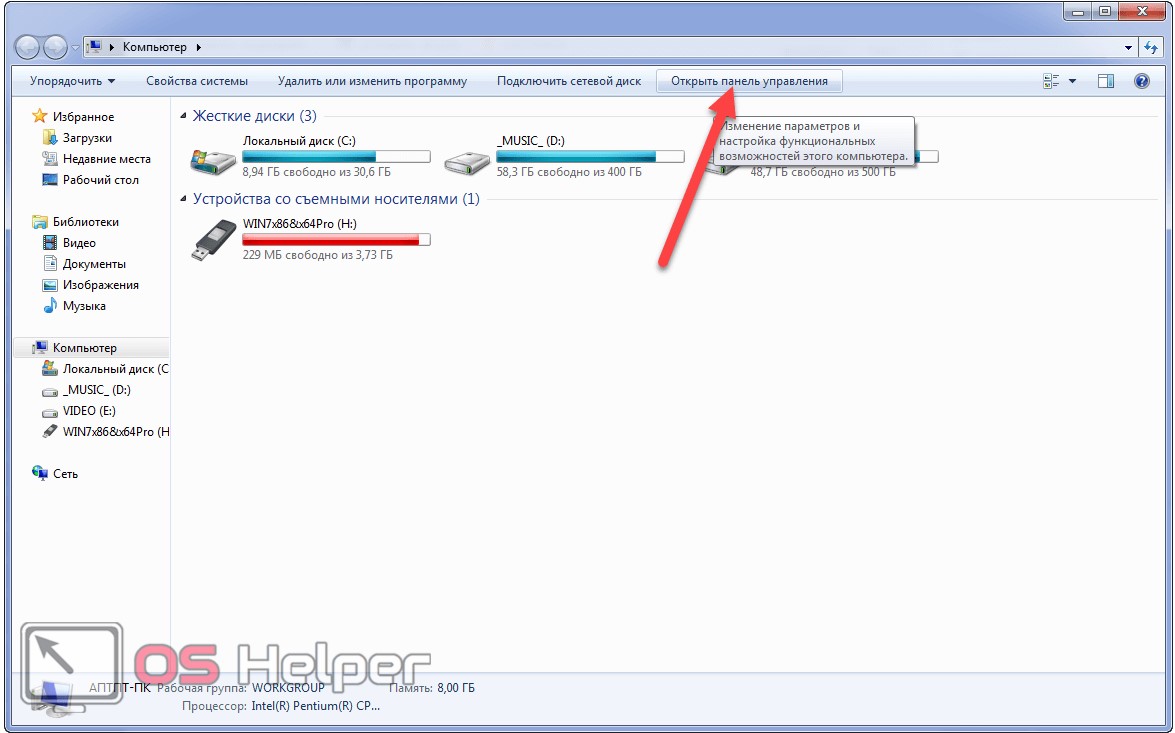
- Στον πίνακα, κάντε κλικ στο εικονίδιο "Περιοχή και γλώσσα" εάν τα στοιχεία εμφανίζονται ως εικονίδια.
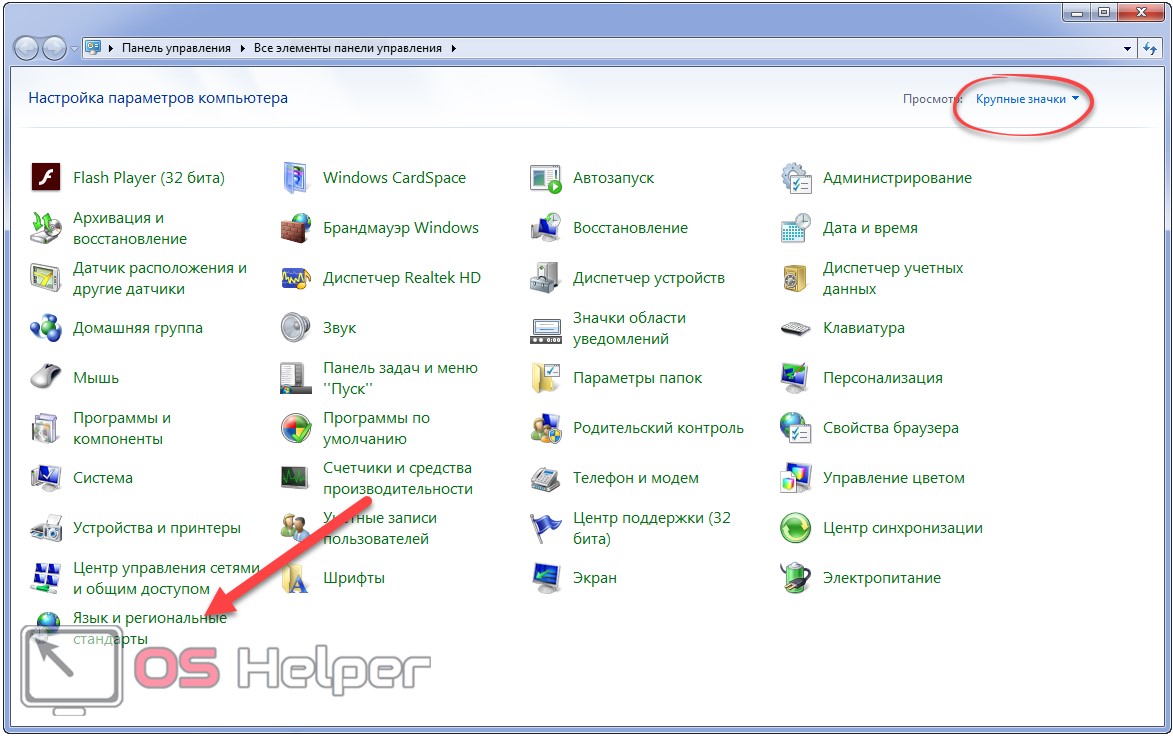
Μια άλλη επιλογή για να φτάσετε στο επιθυμητό παράθυρο είναι να εκτελέσετε την εντολή "intl.cpl" στον διερμηνέα εντολών Win + R ή στη γραμμή αναζήτησης Έναρξη. 
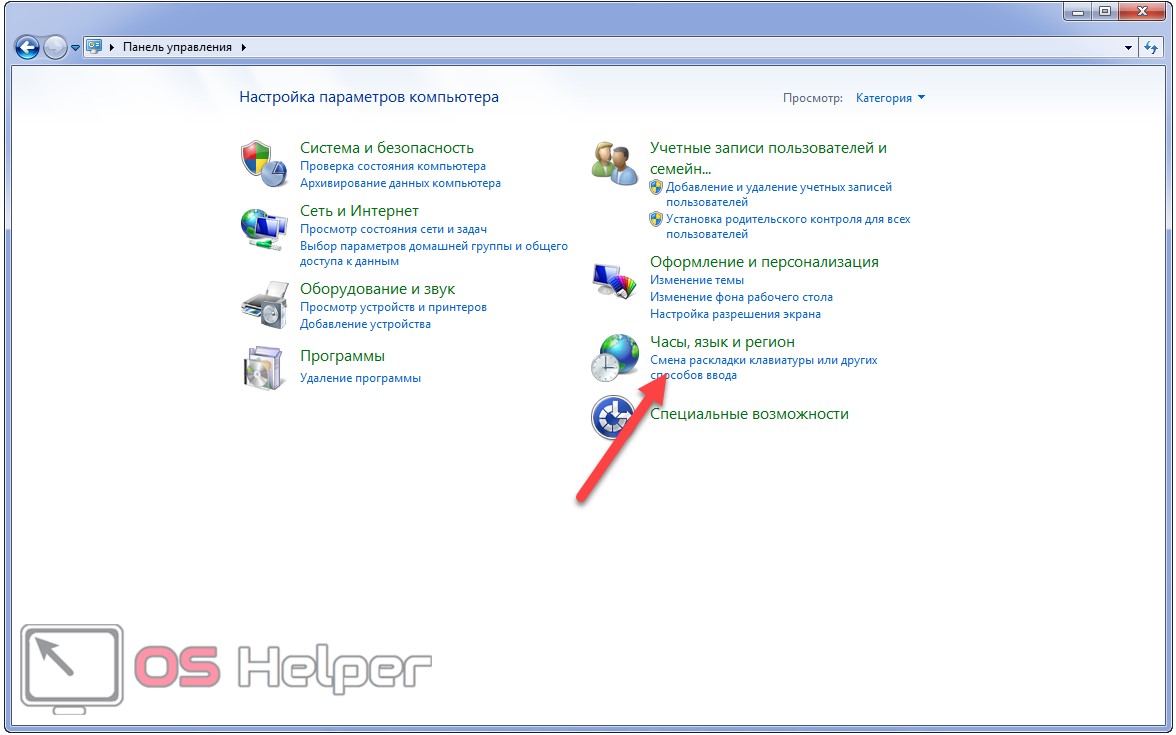
- Μεταβείτε στην καρτέλα "Γλώσσες και πληκτρολόγια".
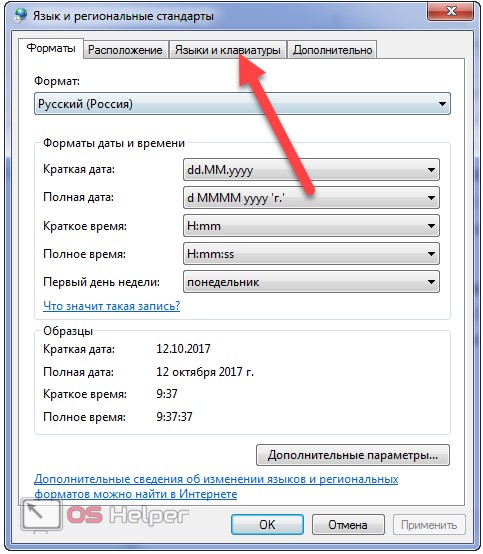
Αυτό το παράθυρο ανοίγει επίσης με την εντολή "control intl.cpl,2".

- Κάντε κλικ στο κουμπί "Αλλαγή πληκτρολογίου...".
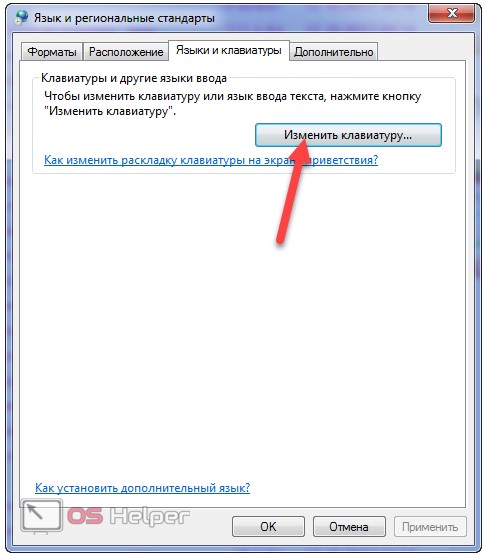
- Στο κάτω μέρος του παραθύρου που ονομάζεται "Εγκατεστημένες υπηρεσίες", βεβαιωθείτε ότι το σύστημα έχει τουλάχιστον δύο γλώσσες (Ρωσικά και Αγγλικά, για παράδειγμα).
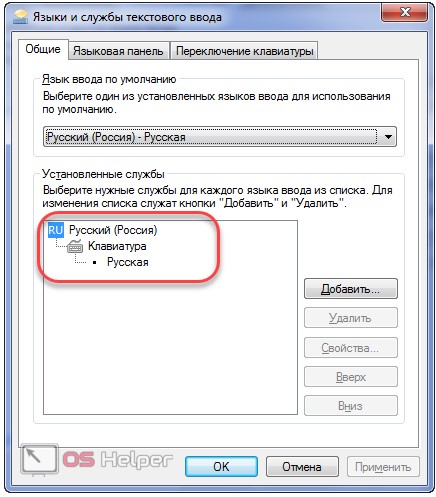
Όπως μπορούμε να δούμε, αυτό είναι το πρόβλημα και για να το λύσουμε πρέπει να προσθέσουμε μια άλλη γλώσσα. Τα παρακάτω βήματα θα πρέπει επίσης να ακολουθήσουν όσοι δεν έχουν την επιθυμητή γλώσσα στη γραμμή εργασιών. Εάν όλα είναι εντάξει εδώ, προχωρήστε στο βήμα 9, το οποίο δείχνει πώς γίνεται η επαναφορά της γραμμής γλώσσας στα Windows 7.
- Κάντε κλικ στο κουμπί "Προσθήκη".
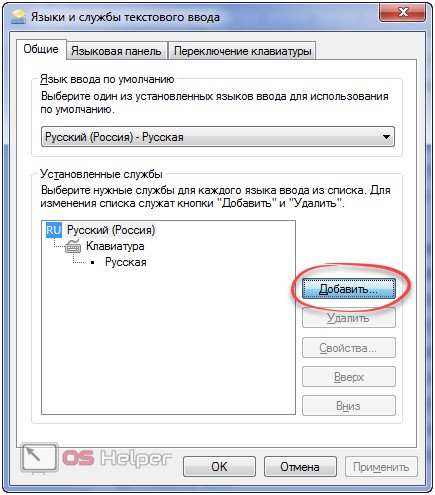
- Βρίσκουμε την επιθυμητή ενότητα, την επεκτείνουμε και, στη συνέχεια, κάνουμε κλικ στο στοιχείο "Πληκτρολόγιο".
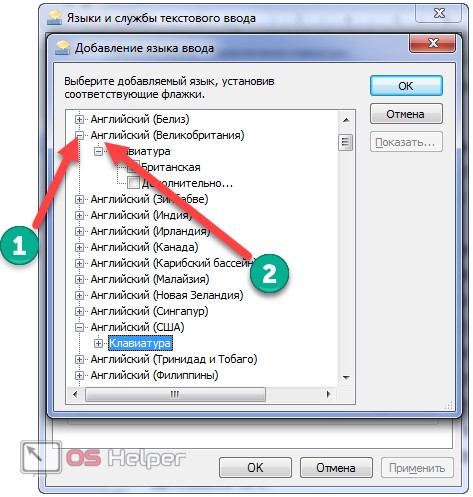
- Επιλέξτε το πλαίσιο ελέγχου για τη γλώσσα που θα προστεθεί και κλείστε το παράθυρο με τις αλλαγές που έγιναν στο σύστημα.
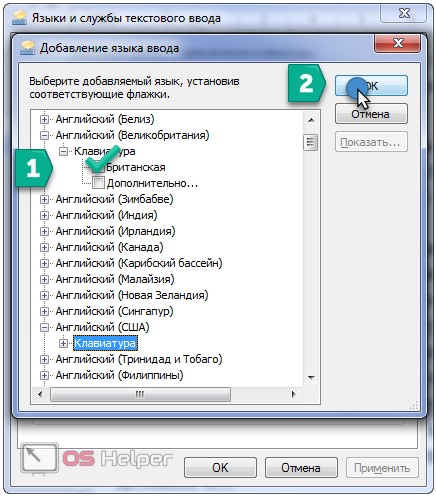
- Κάντε κλικ στο όνομα της δεύτερης καρτέλας.
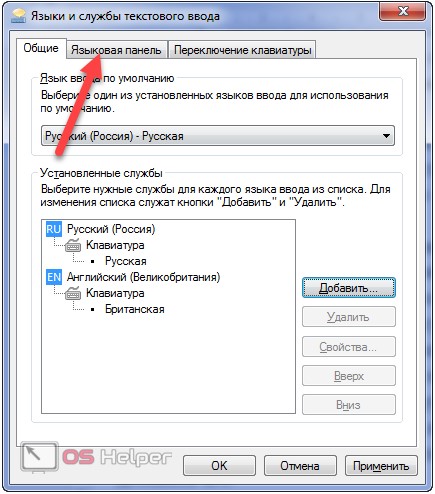
- Εδώ πρέπει να βάλετε έναν διακόπτη δίπλα στην ικανοποιητική επιλογή:
- "Τοποθεσίες σε οποιαδήποτε τοποθεσία στην επιφάνεια εργασίας" - σας επιτρέπει να εμφανίσετε ένα αιωρούμενο παράθυρο στην επιφάνεια εργασίας ή να το καρφιτσώσετε.
- "Καρφιτσώθηκε στη γραμμή εργασιών" - το αντίστοιχο εικονίδιο θα επιστρέψει στη γραμμή εργασιών, κοντά στο ρολόι.
- Κρυφό – πιθανότατα αυτή η επιλογή είναι ενεργοποιημένη, γι' αυτό το στοιχείο δεν εμφανίζεται.
- Κάντε κλικ στο "OK" για να αποθηκεύσετε τις νέες ρυθμίσεις.
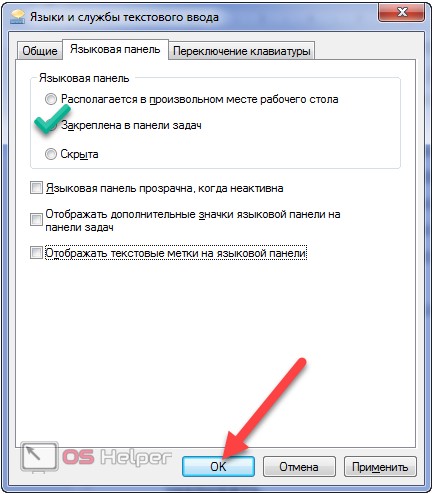
Στην καρτέλα "Γενικά" (ενότητα "Προεπιλεγμένη γλώσσα εισαγωγής") μπορείτε να ορίσετε τη γλώσσα που θα χρησιμοποιείται για την εισαγωγή κειμένου στο σύστημα ως τυπική.
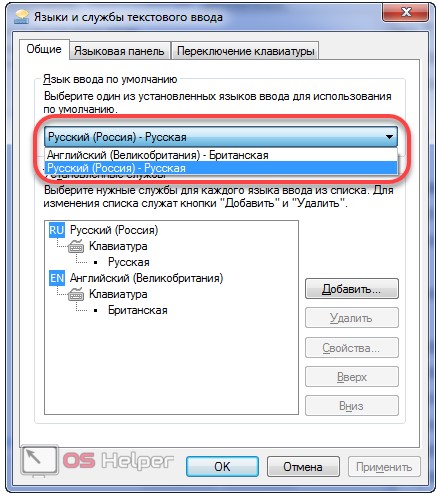
Η καρτέλα "Εναλλαγή πληκτρολογίου" σάς επιτρέπει να διαμορφώσετε συνδυασμούς κουμπιών που αλλάζουν τη διάταξη του πληκτρολογίου, καθώς και να ορίσετε τον συνδυασμό τους για να επιλέξετε μια συγκεκριμένη γλώσσα.
![]()
Εάν είναι απαραίτητο, το στοιχείο μπορεί να τοποθετηθεί οπουδήποτε στη γραμμή εργασιών, μεταξύ των οποίων το κουμπί Έναρξη και οι συντομεύσεις, και να καρφιτσωθεί εκεί. Εάν, μετά την επανεκκίνηση του υπολογιστή, η γραμμή γλώσσας δεν βρίσκεται ξανά στη συνηθισμένη της θέση, τότε η πηγή του προβλήματος βρίσκεται σε διαφορετικό επίπεδο.
Επεξεργαστής Μητρώου
Μπορείτε επίσης να ενεργοποιήσετε την εμφάνιση μιας γραμμής γλώσσας που έχει εξαφανιστεί για κάποιο λόγο, τροποποιώντας απευθείας το κλειδί μητρώου που είναι υπεύθυνο για την εμφάνισή της.
- Ανοίξτε τον επεξεργαστή μητρώου εκτελώντας την εντολή "regedit" στη γραμμή αναζήτησης ή τον διερμηνέα εντολών Win + R.
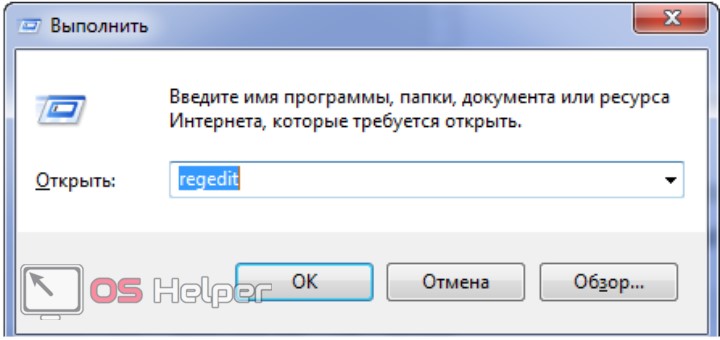
- Αναπτύξτε τον κλάδο με τις καθολικές παραμέτρους διαμόρφωσης και μεταβείτε στην ενότητα "Λογισμικό".
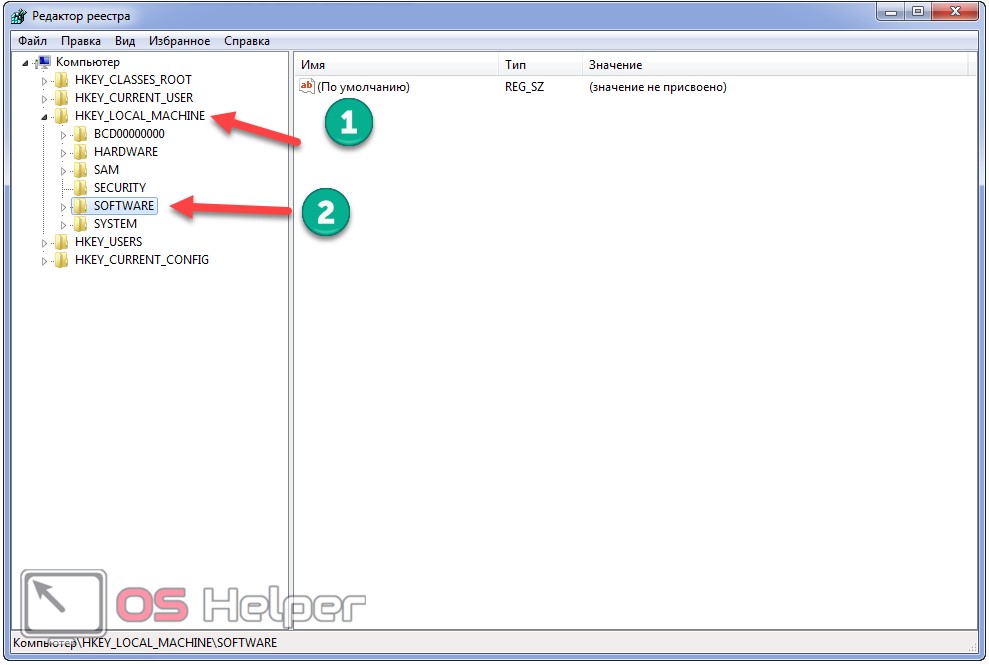
- Μεταβείτε στη διεύθυνση: "Microsoft\Windows\CurrentVersion". Εδώ πρέπει να βρείτε το κλειδί "CTFMon" ή να βεβαιωθείτε ότι λείπει.
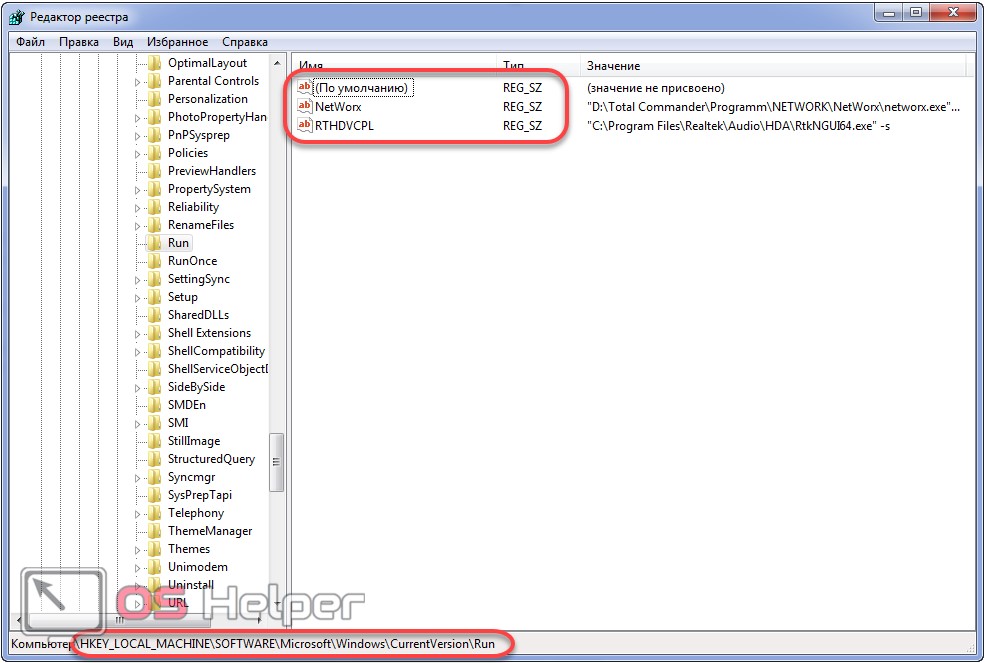
Το πιθανότερο είναι ότι δεν υπάρχει, διορθώνουμε την κατάσταση.
- Χρησιμοποιώντας το μενού περιβάλλοντος, καλέστε την εντολή "Create" και επιλέξτε τον τύπο παραμέτρου ως "String".
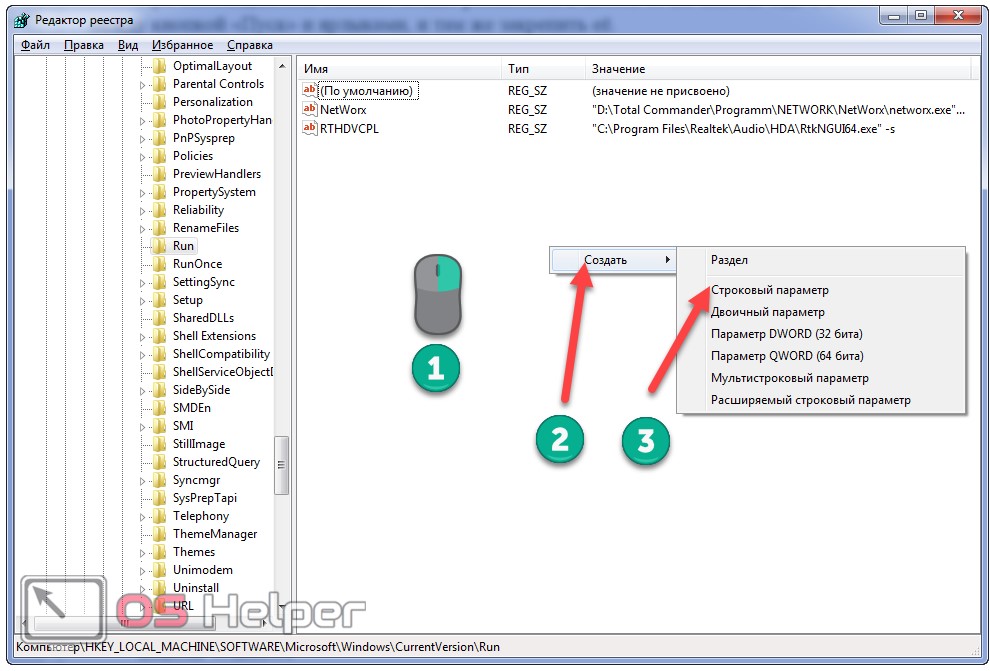
- Αντικαθιστούμε το όνομά του με "CTFMon", αν και δεν έχει σημασία τι θα είναι, το κύριο πράγμα είναι το νόημα.
- Χρησιμοποιώντας το μενού περιβάλλοντος του στοιχείου ή κάνοντας διπλό κλικ σε αυτό, ανοίγουμε το παράθυρο διαλόγου επεξεργασίας.
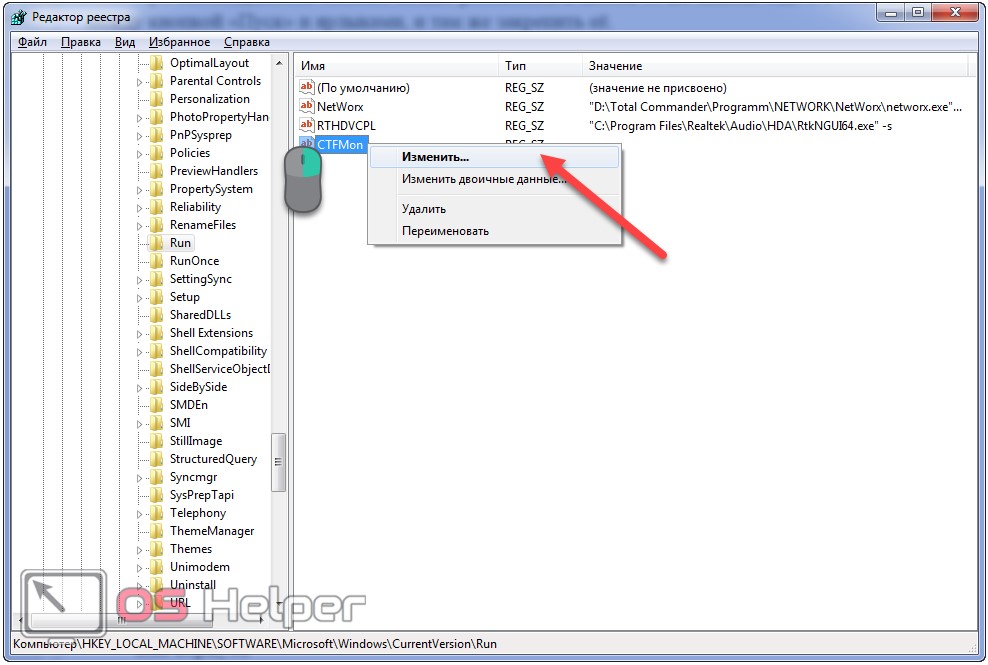
- Εισαγάγετε την τιμή ως "%windir%\system32\ctfmon.exe" και κάντε κλικ στο "OK".
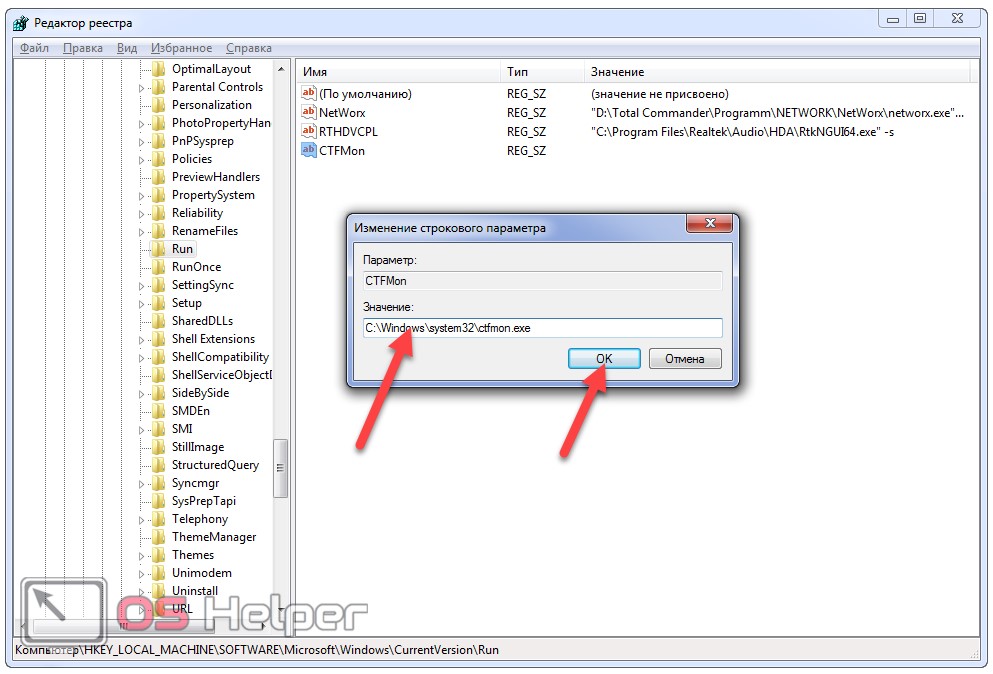
Μετά την επανεκκίνηση, ελέγχουμε την αποτελεσματικότητα της εργασίας που έγινε.
Για έναν αρχάριο, για να επιστρέψετε αυτό το στοιχείο διεπαφής στη θέση του, μπορείτε να εκτελέσετε τον παραπάνω αλγόριθμο χωρίς τον επεξεργαστή μητρώου.
- Μεταβείτε στον κατάλογο "%userprofile%\AppData\Roaming\Microsoft\Windows\Start Menu\Programs\Startup".
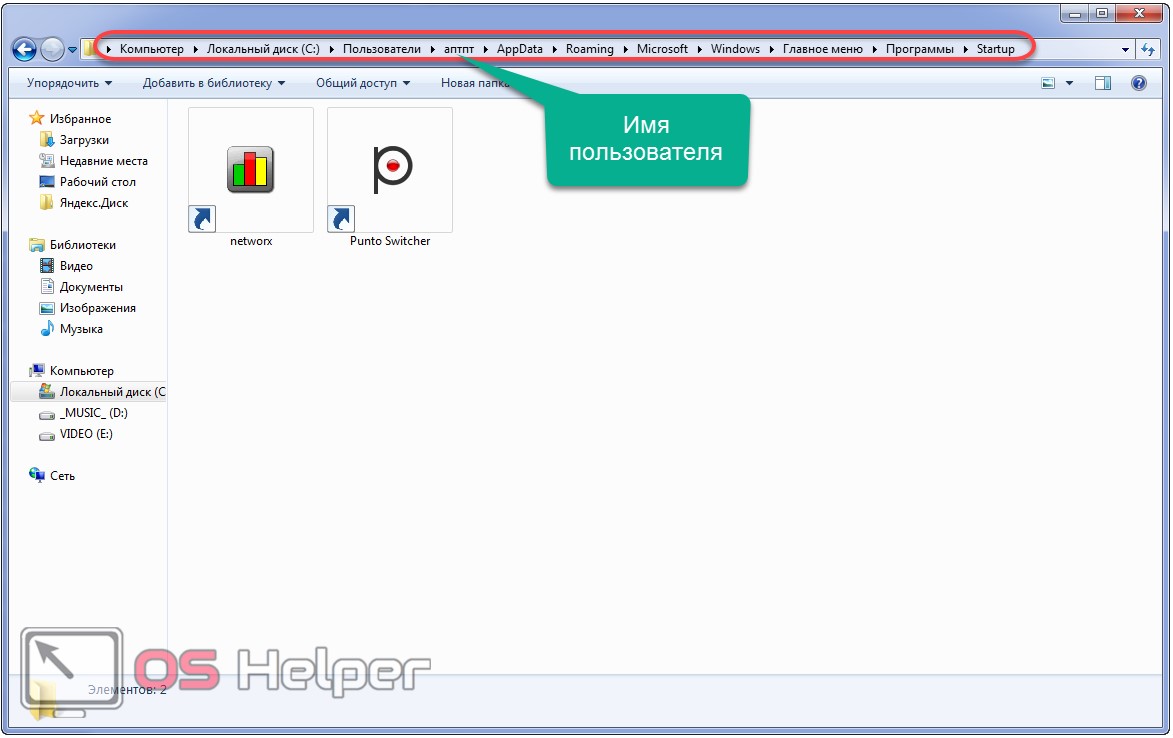
- Χρησιμοποιώντας το μενού περιβάλλοντος μιας περιοχής ελεύθερου παραθύρου, καλέστε την εντολή για να δημιουργήσετε μια συντόμευση.
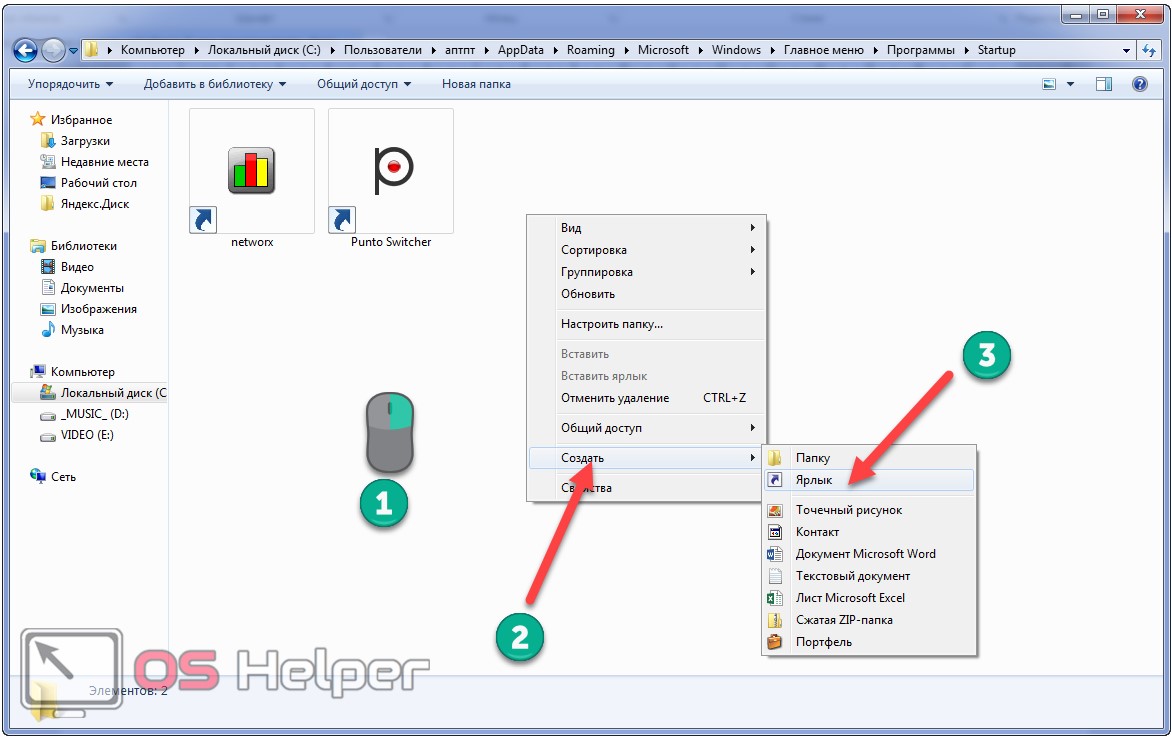
- Κάντε κλικ στο "Browse" και ορίστε τη διαδρομή αποθήκευσης για το αρχείο ctfmon.exe, συνήθως είναι "C:\Windows\system32\ctfmon.exe", αλλά για να αποφύγετε την κατάσταση όταν ο τόμος του συστήματος δεν είναι η μονάδα δίσκου C:\, πληκτρολογήστε "%windir%\system32\ ctfmon.exe" και κάντε κλικ στο "Επόμενο".
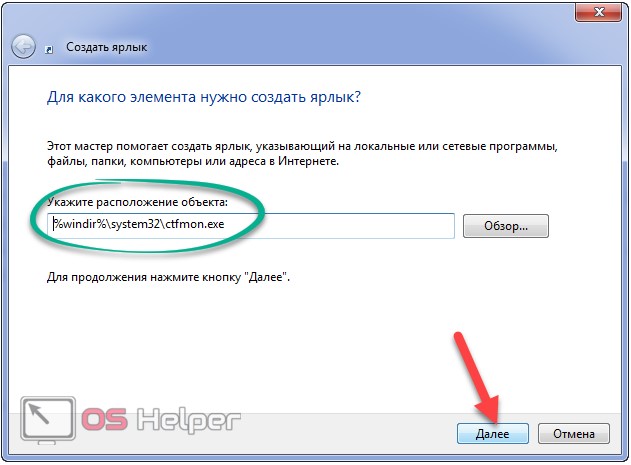
- Εισαγάγετε οποιοδήποτε όνομα για τη συντόμευση και κάντε κλικ στο «Τέλος».
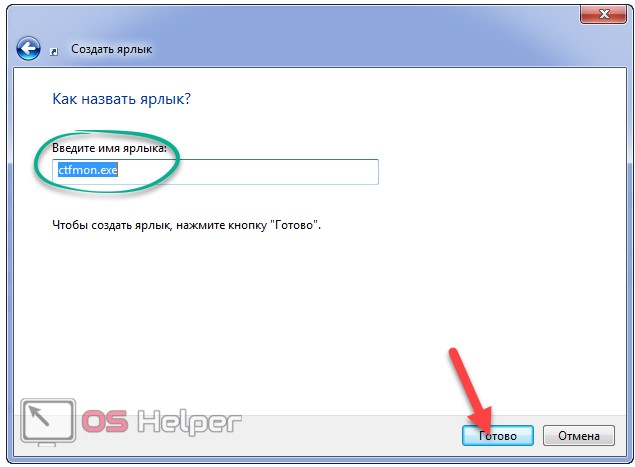
Ως αποτέλεσμα, θα έχουμε μια συντόμευση για την εκκίνηση του προγράμματος μετά την εκκίνηση λειτουργικό σύστημαυπεύθυνος για εναλλακτικούς τρόπουςγραμμή εισαγωγής και γλώσσας, ιδίως.
Γραμμή εντολών ή διερμηνέας
Ο ευκολότερος τρόπος για να κάνετε τα πάντα είναι μέσω της εντολής Start ή της γραμμής αναζήτησης ή του διερμηνέα εντολών (ας το δούμε ως παράδειγμα, γιατί είναι το πιο γρήγορο).
- Πατήστε Win + R και εισάγετε την ακόλουθη γραμμή REG ΠΡΟΣΘΗΚΗ HKLM\Software\Microsoft\Windows\CurrentVersion\Run /v CTFMon /t REG_SZ /d %windir%\system32\ctfmon.exe /fμετά πατήστε Enter ή κάντε κλικ στο "OK"
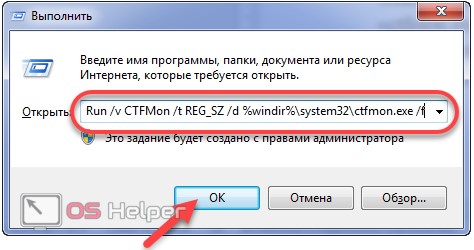
Αυτό θα δημιουργήσει μια παράμετρο συμβολοσειράς "CTFMon" με την τιμή τη διαδρομή προς το αρχείο ctfmon.exe στην ενότητα μητρώου που καθορίζεται μετά την εντολή "ADD" και εάν υπάρχει αυτή η καταχώρηση, θα αντικατασταθεί χωρίς να σας ζητηθεί. Σε γενικές γραμμές, όλα είναι ίδια με αυτά που έγιναν μέσω του επεξεργαστή μητρώου, μόνο πολύ πιο γρήγορα.
Βίντεο σχετικά με τον τρόπο επαναφοράς της γραμμής γλώσσας
Το βίντεο δείχνει πώς να επιστρέψετε γρήγορα τη γραμμή γλώσσας στα Windows 7 χρησιμοποιώντας την πρώτη μέθοδο.
Η γραμμή γλώσσας δείχνει ποια γλώσσα εισόδου είναι ενεργή αυτήν τη στιγμή. Κατά κανόνα, βρίσκεται στο δίσκο (στη γραμμή στο κάτω μέρος της οθόνης) στα αριστερά όλων των άλλων εικονιδίων σε ελαχιστοποιημένη μορφή. Όταν αλλάζετε τη διάταξη του πληκτρολογίου, θα δείτε τη συντομογραφία EN ή RU ως κουμπί σε αυτόν τον πίνακα. Αυτό το άρθρο περιέχει πολλές συμβουλές για εκείνους τους χρήστες που για κάποιο λόγο δεν βλέπουν τη γλώσσα Πίνακας Windows.
Όταν επεκτείνεται, αυτή η διεπαφή είναι ένα ορθογώνιο με γραπτό τρέχουσα γλώσσαεισαγωγή και εμφανίζεται ένα κουμπί βοήθειας. Προτού λύσετε προβλήματα εμφάνισης, αναζητήστε αυτό το αντικείμενο στην οθόνη - ίσως απλώς να το έχετε επεκτείνει.
Ο πιο βασικός και ταχύτερος τρόπος για να λύσετε αυτό το πρόβλημα είναι να ρυθμίσετε το δίσκο. Κάντε δεξί κλικ σε μια τυχαία τοποθεσία στη γραμμή στο κάτω μέρος της οθόνης. Στο αναπτυσσόμενο μενού με βάση τα συμφραζόμενα που ανοίγει, επιλέξτε την κορυφαία κατηγορία - "Πίνακες". Επιλέξτε το πλαίσιο ελέγχου δίπλα στην παράμετρο "γραμμή γλώσσας". Εάν δεν υπάρχει, εγκαταστήστε το και η διεπαφή που χρειάζεστε θα εμφανιστεί ξανά στη συνηθισμένη της θέση. 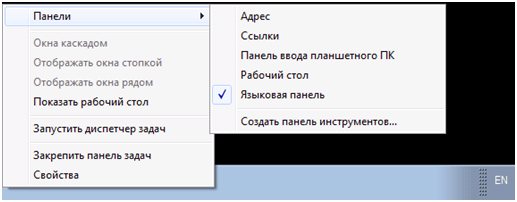
ΡΥΘΜΙΣΕΙΣ ΓΛΩΣΣΑΣ
Εάν η προηγούμενη μέθοδος δεν βοήθησε και η γραμμή γλώσσας εξακολουθεί να μην εμφανίζεται, δοκιμάστε να πάτε από την άλλη πλευρά - χρησιμοποιώντας τις ρυθμίσεις γλώσσας και πληκτρολογίου των Windows 7.
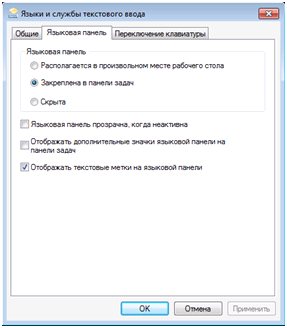
Μητρώο συστήματος
Ως αποτέλεσμα δραστηριότητας ιών, η καταχώριση που είναι υπεύθυνη για την έναρξη της απαραίτητης υπηρεσίας μπορεί να έχει διαγραφεί από το μητρώο του συστήματός σας. Για να το επαναφέρετε, ακολουθήστε τις οδηγίες:
Η ένδειξη γλώσσας στη γραμμή εργασιών σάς βοηθά να δείτε ποια γλώσσα είναι εγκατεστημένη αυτήν τη στιγμή και μπορείτε επίσης να τη χρησιμοποιήσετε για γρήγορη εναλλαγή γλωσσών. Ωστόσο, μερικές φορές αυτή η γραμμή γλώσσας μπορεί να εξαφανιστεί από τη γραμμή εργασιών λόγω του τι κάνετε στον υπολογιστή σας. Και αν το εικονίδιο γλώσσας στη γραμμή εργασιών εξακολουθήσει να εξαφανίζεται, μπορείτε να το επαναφέρετε με διάφορους τρόπους.
Πώς να επιστρέψετε τη γραμμή γλώσσας
- Για να επαναφέρετε τη γραμμή γλώσσας, πρέπει να τοποθετήσετε τον κέρσορα σε ένα κενό χώρο στη γραμμή εργασιών και να κάνετε κλικ στο δεξί κουμπί του ποντικιού. Στο εμφανίστηκε κατάλογος συμφραζόμενωνΑναζητούμε «Πίνακες» και στο επόμενο μενού κάνουμε κλικ στο «Πίνακας γλώσσας» για να εμφανιστεί ένα σημάδι επιλογής. Αυτός είναι ο τρόπος επαναφοράς της γραμμής γλώσσας των Windows XP
Εάν εμφανιστεί ο πίνακας εναλλαγής γλώσσας, τότε υπέροχο, αλλά εάν ο πίνακας γλώσσας εξακολουθεί να μην εμφανίζεται, τότε ανοίξτε τον Πίνακα Ελέγχου. Στον Πίνακα Ελέγχου, μεταβείτε στην κατηγορία Ρολόι, Γλώσσα και Περιοχή και κάντε κλικ στην επιλογή Γλώσσα.
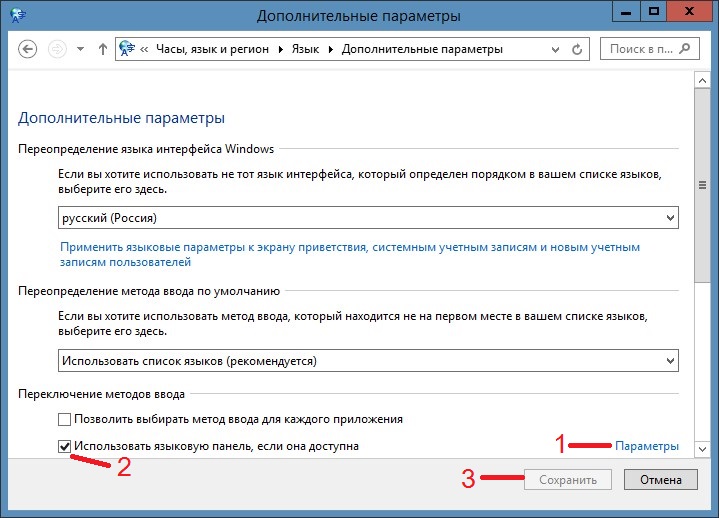 Πρόσθετες επιλογές γλώσσας
Πρόσθετες επιλογές γλώσσας Στο παράθυρο Γλώσσα, πρέπει να κάνετε κλικ στις «Επιλογές για προχωρημένους» και στις πρόσθετες επιλογές βρείτε τη γραμμή «Χρήση της γραμμής γλώσσας εάν είναι διαθέσιμη». Στο τέλος αυτής της γραμμής, κάντε κλικ στις «Επιλογές» και θα ανοίξει ένα παράθυρο που ονομάζεται «Γλώσσες και υπηρεσίες εισαγωγής κειμένου».
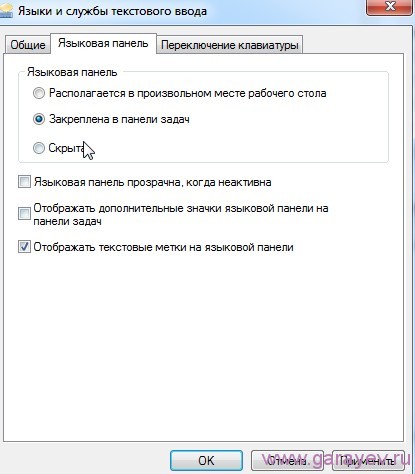 Γλώσσες και υπηρεσίες εισαγωγής κειμένου
Γλώσσες και υπηρεσίες εισαγωγής κειμένου Σε αυτό το παράθυρο, στην καρτέλα "Γραμμή γλώσσας", πρέπει να ορίσετε μια κουκκίδα κοντά στο στοιχείο "Καρφιτσώθηκε στη γραμμή εργασιών" και κάντε κλικ στο κουμπί "OK" και το παράθυρο θα κλείσει. Στο ανοιχτό παράθυρο "Πίνακας Ελέγχου", δίπλα στη γραμμή "Χρήση της γραμμής γλώσσας εάν είναι διαθέσιμη", πρέπει να επιλέξετε το πλαίσιο και να κάνετε κλικ στο κουμπί "Αποθήκευση", μετά από το οποίο μπορείτε να κλείσετε τον Πίνακα Ελέγχου. Ο πίνακας εναλλαγής γλώσσας θα πρέπει να εμφανιστεί μετά την επανεκκίνηση του υπολογιστή ή μπορεί να εμφανιστεί αμέσως.
- Εάν η γλώσσα στη γραμμή εργασιών εξαφανιστεί, κάντε τα εξής. Πατήστε τα πλήκτρα WIN+X στο πληκτρολόγιό σας ταυτόχρονα και επιλέξτε «Διαχείριση Υπολογιστή» από τη λίστα που ανοίγει. Θα ανοίξει ένα παράθυρο που ονομάζεται «Διαχείριση Υπολογιστών». Σε αυτό το παράθυρο ανοίγουμε ένα προς ένα το Task Scheduler - Task Scheduler Library - Microsoft - Windows - TextServicesFramework και στο κέντρο βρίσκουμε την εργασία MsCtfMonitor.
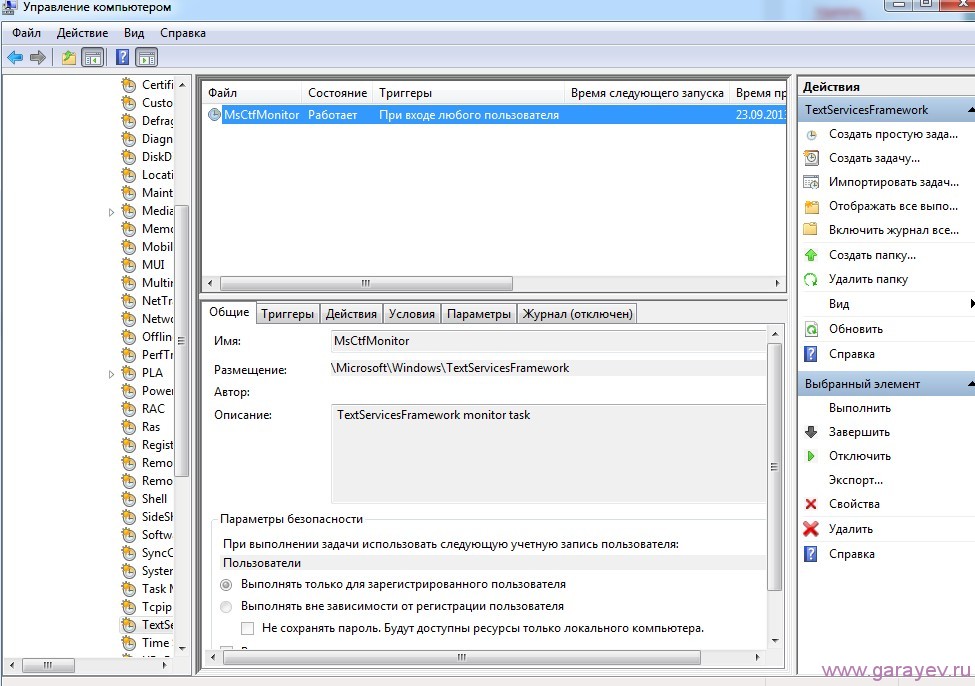 Ανοίξτε τον προγραμματιστή εργασιών
Ανοίξτε τον προγραμματιστή εργασιών Εάν είναι απαραίτητο, ενεργοποιήστε το κάνοντας κλικ στην εργασία κάντε δεξί κλικποντίκι και επιλέξτε «Ενεργοποίηση». Μετά από αυτό, ο πίνακας πρέπει να παραμείνει στη θέση του.
- Εάν δεν ήταν δυνατή η επιστροφή της γραμμής γλώσσας όταν ενεργοποιήσατε τον υπολογιστή, ανοίξτε την εντολή Εκτέλεση πατώντας WIN + X στο πληκτρολόγιο. Πληκτρολογήστε regedit στο παράθυρο και πατήστε Enter.
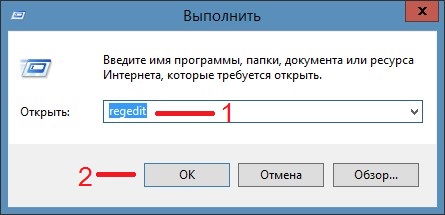 Η εντολή regedit ανοίγει τον Επεξεργαστή Μητρώου
Η εντολή regedit ανοίγει τον Επεξεργαστή Μητρώου Θα ανοίξει ένα παράθυρο Επεξεργαστή Μητρώου. Σε αυτό το παράθυρο πρέπει να ακολουθήσετε τη διαδρομή HKEY_LOCAL_MACHINE - SYSTEM - CurrentControlSet - services - Schedule.
